Če izklopite neposredna sporočila v srečanju v Skypu za podjetja (Lync), se bodo udeleženci lažje osredotočili na vsebino srečanja. Neposredna sporočila lahko onemogočite, ko načrtujete srečanja ali ko ste v sobi srečanja.
Če neposredno sporočanje onemogočite pri razporejanju, ga ne morete vklopiti med srečanjem. Če pa neposredno sporočanje izklopite med srečanjem, ga lahko kadar koli znova vklopite in tako omogočite pogovor v skupni rabi.
Onemogočanje neposrednega sporočanja med razporejanjem srečanja v Skypu za podjetja (Lync)
-
Na traku v Outlooku kliknite Novo srečanje v storitvi Lync.
-
Na traku kliknite Možnosti srečanja.
-
Kliknite Nov prostor za srečanje (jaz nadzorujem dovoljenja).
-
Na dnu okna kliknite Onemogoči neposredno sporočanje.
-
Kliknite V redu in nastavite druge možnosti za srečanje kot po navadi.
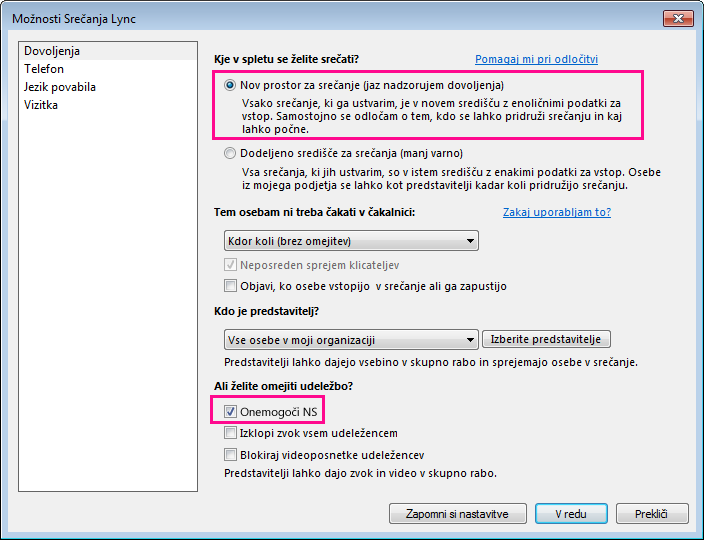
Onemogočanje neposrednega sporočanja med srečanjem v Skypu za podjetja (Lync)
Če neposredno sporočanje ni bilo onemogočeno pri razporejanju, ga med srečanjem lahko izklopijo ali vklopijo vsi predstavitelji.
-
Pokažite na ikono oseb.
-
Kliknite zavihek DEJANJA.
-
Kliknite Brez neposrednih sporočil v srečanju.
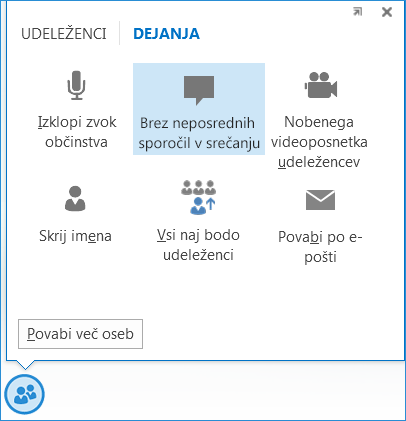
-
Lync obvesti udeležence srečanja, da je bilo neposredno sporočanje izklopljeno.

-
Če želite neposredno sporočanje znova vklopiti, se vrnite na zavihek DEJANJA in kliknite Dovoli neposredna sporočila v srečanju











